Slik fjerner du "Send til" -menyen fra Windows 'Kontekstmeny

Hvis du noen gang har lurt på om du kan fjerne undermenyen "Send til" fra Windows-kontekstmenyen, blir den ut du kan. Du må bare gjøre en rask Registerredigering.
Menyen "Send til" er en av de små Windows-funksjonene som folk enten finner svært nyttige eller ikke i det hele tatt nyttige. Vi har snakket om hvordan du tilpasser "Send til" -menyen og hvordan du legger til ting som Dropbox til den. Men hvis du ikke bruker det i det hele tatt, og helst vil "Send til" -mappen bare være ute av veien, er det ikke vanskelig å oppnå.
Fjern "Send til" -menyen ved å redigere registeret manuelt
For å fjerne mappen "Send til" fra hurtigmenyen, trenger du bare å gjøre et par raske endringer i Windows-registret.
Standard advarsel: Registerredigering er et kraftig verktøy og misbruker det som kan gjøre systemet ustabilt. eller til og med ubrukelig. Dette er en ganske enkel hack, og så lenge du holder deg til instruksjonene, bør du ikke ha noen problemer. Når det er sagt, hvis du aldri har jobbet med det før, bør du vurdere å lese om hvordan du bruker Registerredigering før du kommer i gang. Og absolutt sikkerhetskopiere registret (og datamaskinen din!) Før du gjør endringer.
Åpne Registerredigering ved å trykke Start og skrive "regedit." Trykk Enter for å åpne Registerredigering og gi det tillatelse til å gjøre endringer på PCen.
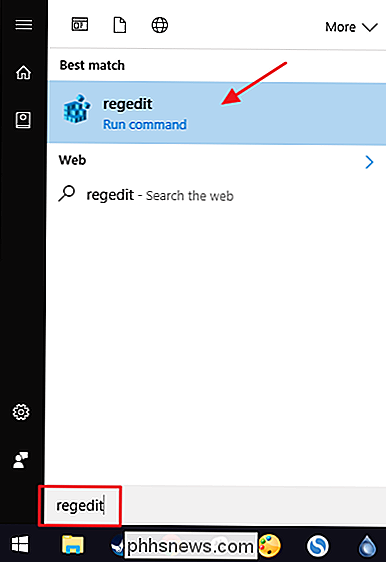
I Registerredigering, bruk venstre sidelinje for å navigere til følgende nøkkel:
HKEY_CLASSES_ROOT AllFilesystemObjects shellex ContextMenuHandlers Send til
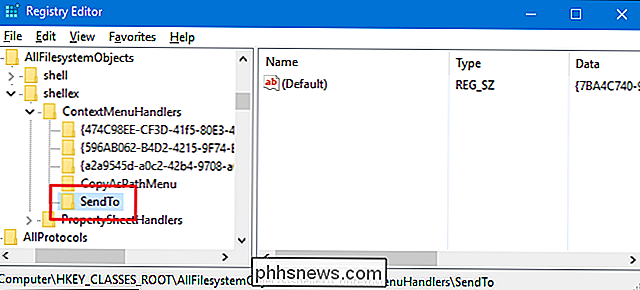
Neste vil du endre(Standard)verdien iSend til-tasten. Dobbeltklikk på(Standard)-verdien for å åpne egenskapsvinduet.
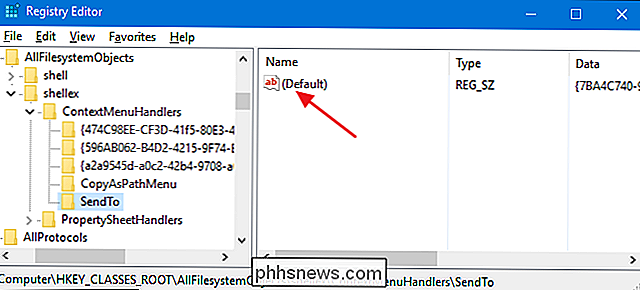
I boksen "Verdi data" sletter du teksten som vises, og lar boksen "Verdi data" tomt, klikker "OK . "
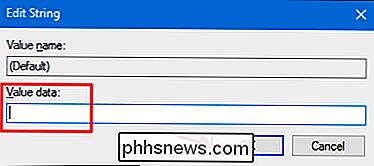
Endringene bør skje umiddelbart. For å teste det, høyreklikker du bare på hvilken som helst fil og kontroller at mappen "Send til" er borte.
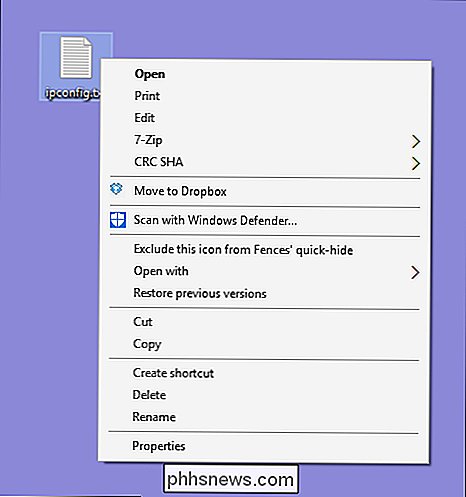
Hvis du vil vende om endringene når som helst og gjenopprette mappen Send til, kan du bare gå tilbake til Register og åpne(Standard)verdien iSend til-tasten. I feltet "Verdi data" skriver du inn følgende tekst og klikker deretter "OK".
{7BA4C740-9E81-11CF-99D3-00AA004AE837}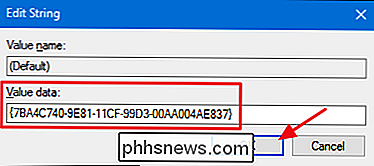
Last ned våre One-Click Registry Hacks
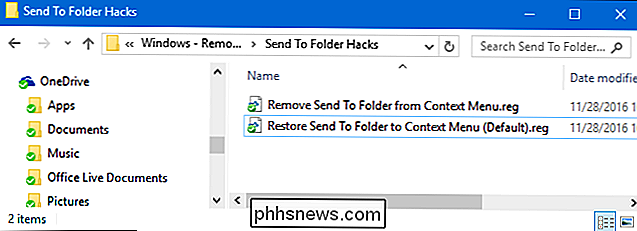
Hvis du ikke ' Jeg har lyst til å dykke inn i registret selv, vi har opprettet et par registerhack du kan bruke. "Hent send til mappe fra kontekstmeny" hack tømmer dataene fraSend til-tasten(Standard)-verdien. "Gjenopprett Send til mappe til Kontekstmeny (Standard)" hack gjenoppretter den opprinnelige verdien. Begge hackene er inkludert i følgende ZIP-fil. Dobbeltklikk på den du vil bruke og klikk gjennom instruksjonene.
Send til mappehacker
RELATERT: Slik lager du dine egne Windows-registretjakker
Disse hackene er egentlig bareSend til-tasten, fjernet til(Standard)-verdien vi snakket om i forrige seksjon og deretter eksportert til en .REG-fil. Kjører hackene endrer bare verdien. Og hvis du liker å feire med registret, er det verdt å ta deg tid til å lære å lage dine egne registerhacker.

Hva er forskjellen mellom en skrifttype, en typefil og en skrifttypefamilie?
Siden de fleste skriftlige ordene nå er produsert i en digital form eller en annen, har fonter og skrifttyper blitt mye mer viktig enn de pleide å være. Og til grafikken til grafiske designere og generelt nerdige mennesker overalt, brukes disse begrepene ofte utveksling. Det hjelper ikke at de tekniske vilkårene for disse verktøyene, som først kom fra verden av konvensjonelle papirpublisering og trykkpresser, har vært litt forvirret i verden av digital design og publisering.

Slik lager du egendefinerte maler i Excel
Odds er ganske gode at du lager de samme typene av Excel-regneark om og om igjen. Å lage en tilpasset mal kan bidra til å gjøre prosessen mye jevnere. Når du møter oppretting av lignende regneark, åpner mange mennesker et eksisterende ark, slett dataene de ikke vil ha der, og lagrer det som en annen fil.



